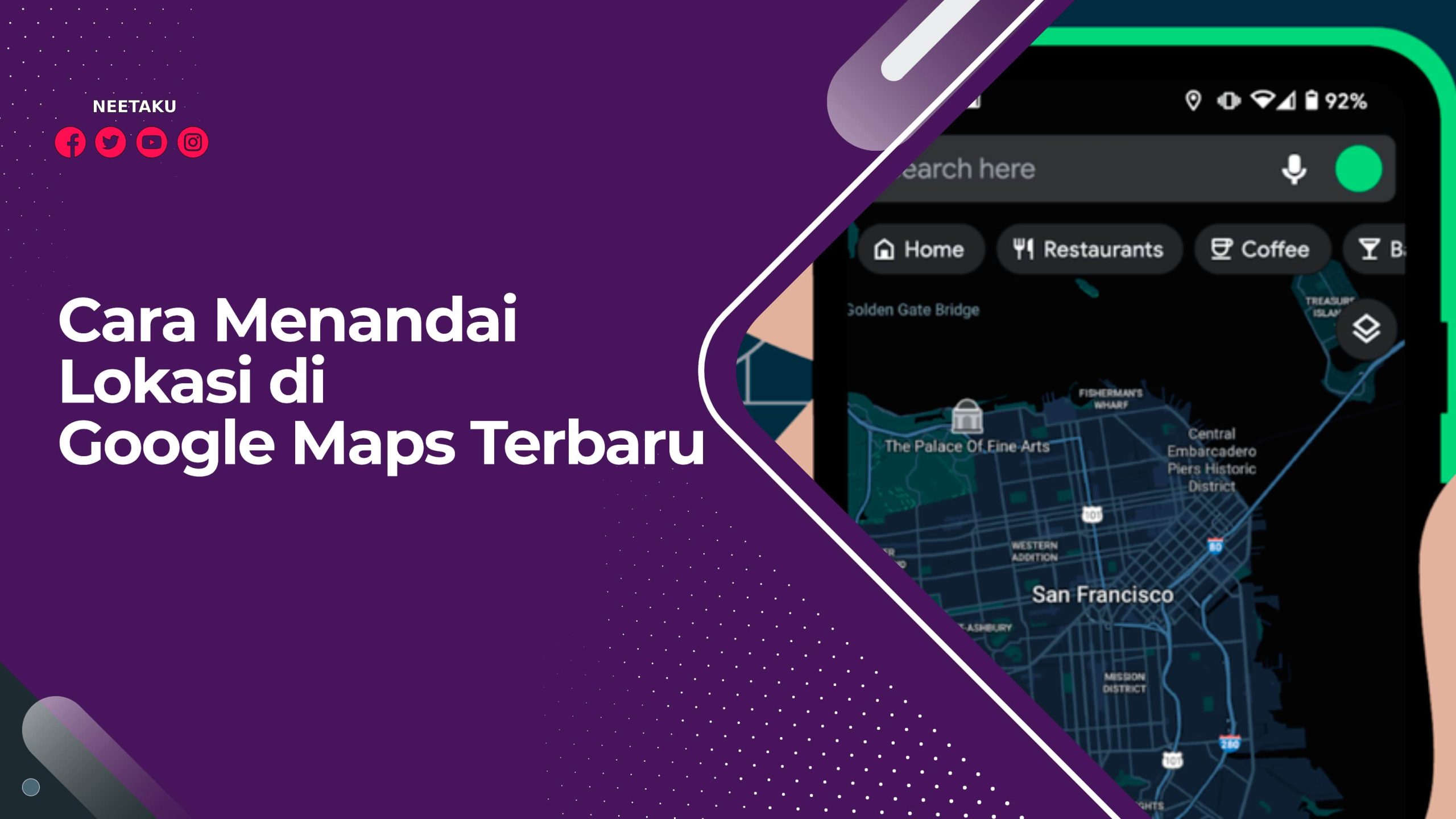Bepergian ke sebuah lokasi yang mungkin tidak pernah kalian datangi kelihatannya sekarang bukanlah hal yang susah. Pasalnya dengan tehnologi yang makin maju, sekarang ada yang bernama program Google Maps. Yang diman program ini segera dapat memberikan lajur atau jalan yang dapat kita lalui untuk sampai ke arah itu.
Bahkan juga teknologi Google Maps ini juga sudah di masukkan pada beberapa kendaraan beroda 4 atua mobil sebagai salah satunya feature favorit. Dengan demikian cukup tenang rasanya kita dapat melancong ke sebuah lokasi yang kemungkinan tidak pernah kita datangi. Luar biasanya kembali, untuk memudahkan saat kita ingin ke lokasi yang serupa, kita bisa juga mengidentifikasi lokasinya.
Dengan cara kita simpan lokasi itu di Google Maps, karena itu ini semakin lebih memudahkan dan percepat kita untuk mendapati lokasi yang hendak kita incar. Maka dari itu, feature taruh atau tandai lokasi di Google Maps betul-betul berguna. Tetapi telah tahukah kalian bagaimanakah cara mengidentifikasi lokasi di Google Maps?
Jika kalian belum ketahuinya, jadi tidak ada kelirunya kalian memerhatikan artikel terkini dari kami ini. Karena seperti tercatat pada judul di atas, di kesempatan ini akan kita bagi langkah mengidentifikasi lokasi di Google Maps. Ohya langkah ini sangat gampang bahkan juga tidak kurang sulit dibanding langkah membuat barcode maps yang pernah kami sharing.
Cara Menandai Lokasi di Google Maps Terkini
Yang pasti dengan memakai langkah ini, kita tak perlu repot kembali cari dan mendapati lokasi yang hendak kita incar dengan manual. Bahkan juga sistem ini bisa juga kalian pakai baik melalui HP androd, iOS atau melalui PC. Dan berikut contoh bagaimana gampangnya mengidentifikasi lokasi di Google Maps.
Cara Mengidentifikasi Lokasi di Google Maps
Seperti kami berikan di atas, untuk mengidentifikasi lokasi di Google Maps, kalian bisa manfaatkan program di HP android atau iOS dan juga bisa dengan manfaatkan Google Maps di browser PC kalian. Dan berikut carago contohkan untuk pemakain program di iOS.
- Pertama silahkan yakinkan telah memasang program Google Maps di HP kalian. Apabila sudah silakan membuka program itu
- Setelah masuk, silakan kalian mencari lokasi yang ingin kalian tandai. Apabila sudah bertemu, click dan tahan lokasi itu sampai ada pertanda dan silakan klik Save. Catatan : Kalian tidak kana dapat menandai lokasi yang sudah di namain pada peta. Dengan demikian opsi Save tidak ada untuk tempat atau lokasi yang telah mempunyai cap.
- Setelah kalian click save, akan ada popup menu baru dengan beberapa pilhan menu seperti Favorite, Want to to dan Starred Places. Untuk menyimpan kalian bebas pilih yang mana dan click Done.
- Jika sudah kalian tentukan, akan ada penampilan detil mengenai lokasi yang kalian tandai. Biasaya bila betul-betul sukses icon Save akan berbeda warna jadi kuning.
- Untuk memberikan cap atau nama yang gampang kalian ingat, silakan click icon flag yang mempunyai warna biru.
- Label ini tentu saja berperan untuk tentukan atau memberikan nama pada lokasi yang awalnya tidak dinamakan.
- Apabila sudah sukses, karena itu kalian akan merasakan penampilan detil lokasi yang kalian tandai seperti gambar di bawah ini. Di antara icon Save dan Cap telah berubah berwarna kuning.
- Silahkan kalian tutup apliaksi Google Maps dan membuka kembali. Nanti kalian akan mendapati pertanda pada lokasi yang awalnya telah kalian tandai komplet dengan label yang kalian buat.
Nah seperti itulah sekiranya bagaimanakah cara mengidentifikasi lokasi di Google Maps yang dapat kami bagi kesempatan ini. Karena ada pertanda pada lokasi yang kalian kerap datangi, karena itu kalian segera dapat dengan mudah tentukan atau membagi lokasi itu ke siapapun.